系統(tǒng)之家u盤安裝系統(tǒng)步驟win10
對(duì)于我們安裝了win10操作系統(tǒng)的計(jì)算機(jī)來(lái)說(shuō),如果想要重新安裝系統(tǒng),目前還是有很多小伙伴不知道應(yīng)該怎么做才好,其實(shí)大家可以嘗試使用U盤安裝,下面就看看系統(tǒng)之家u盤安裝系統(tǒng)步驟win10吧。
系統(tǒng)之家u盤安裝系統(tǒng)步驟win10:1、首先下載操作系統(tǒng)。【win10系統(tǒng)之家64位下載】
2、系統(tǒng)下載完成之后點(diǎn)擊打開,并選擇“制作U盤啟動(dòng)盤”。

3、然后可以選擇需要安裝的系統(tǒng)版本進(jìn)行安裝點(diǎn)擊“開始制作”。

4、隨后會(huì)出現(xiàn)一個(gè)提示,建議用戶先進(jìn)行備份再操作。

5、之后u盤就會(huì)開始下載系統(tǒng),需要進(jìn)行等待。

6、然后可以點(diǎn)擊預(yù)覽,模擬U盤啟動(dòng)界面,切記不要拔出U盤。
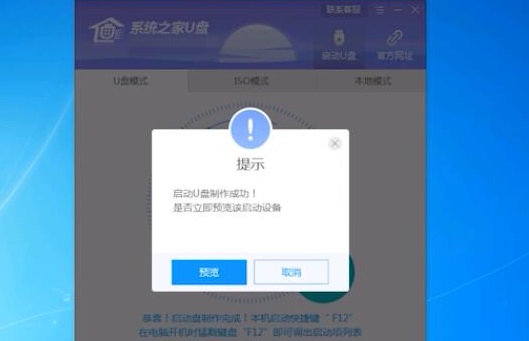
7、然后按下bios啟動(dòng)快捷鍵進(jìn)入bios,一般都是F8,
然后選擇啟動(dòng)優(yōu)先項(xiàng),選擇帶USB字樣選項(xiàng),按F10保存。

8、進(jìn)入引導(dǎo)選項(xiàng)界面之火,選擇pe進(jìn)入系統(tǒng),
之后去自動(dòng)的搜索打開系統(tǒng)鏡像,然后直接開始安裝。

9、等待安裝完成之后,拔掉u盤,點(diǎn)擊“立即重啟”即可。

以上就是系統(tǒng)之家u盤安裝系統(tǒng)步驟win10的全部?jī)?nèi)容,望能這篇系統(tǒng)之家u盤安裝系統(tǒng)步驟win10可以幫助您解決問(wèn)題,能夠解決大家的實(shí)際問(wèn)題是好吧啦網(wǎng)一直努力的方向和目標(biāo)。
相關(guān)文章:
1. 電腦提示“由于打印機(jī)的當(dāng)前設(shè)置有問(wèn)題,Windows無(wú)法打印”怎么解決?2. CentOS下libiconv庫(kù)的安裝和使用介紹3. Win10系統(tǒng)電腦集成顯卡驅(qū)動(dòng)怎么安裝?4. Win11如何添加打印機(jī) Win11添加網(wǎng)絡(luò)打印機(jī)方法教程5. 國(guó)產(chǎn)統(tǒng)一操作系統(tǒng)uos怎么安裝? uos操作系統(tǒng)安裝步驟6. 電腦怎么安裝雙系統(tǒng)?Win11 和 Win7雙系統(tǒng)安裝圖文教程7. KYLIN(麒麟系統(tǒng))下如何安裝MySQL5.08. 企業(yè) Win10 設(shè)備出現(xiàn)開始菜單和任務(wù)欄快捷方式消失問(wèn)題,微軟展開調(diào)查9. Win10應(yīng)用閃退怎么解決?Win10應(yīng)用閃退解決方法10. 銀河麒麟操作系統(tǒng)(KyLin)常用問(wèn)題及解決方法
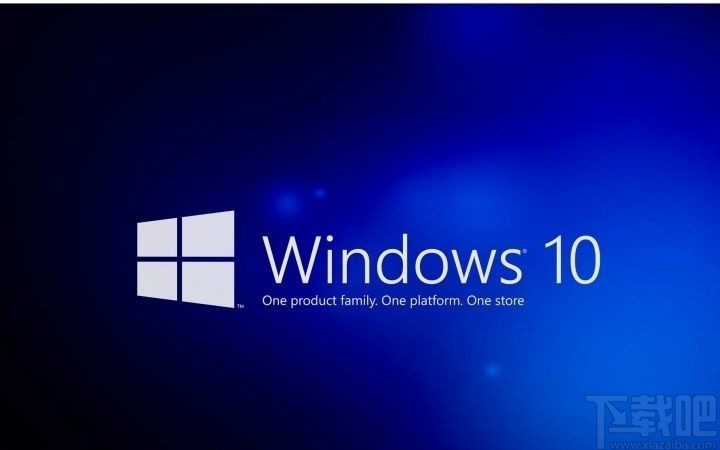
 網(wǎng)公網(wǎng)安備
網(wǎng)公網(wǎng)安備